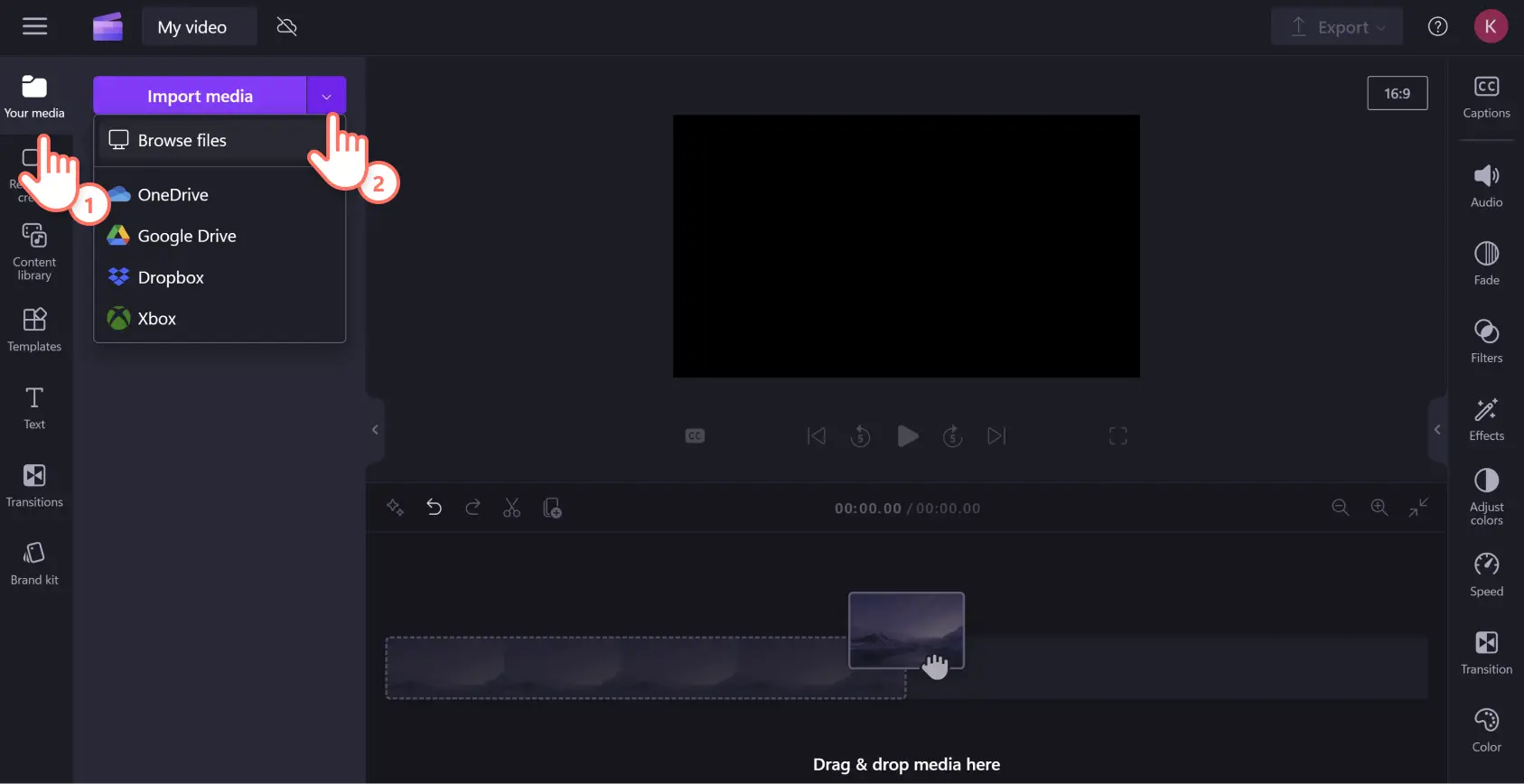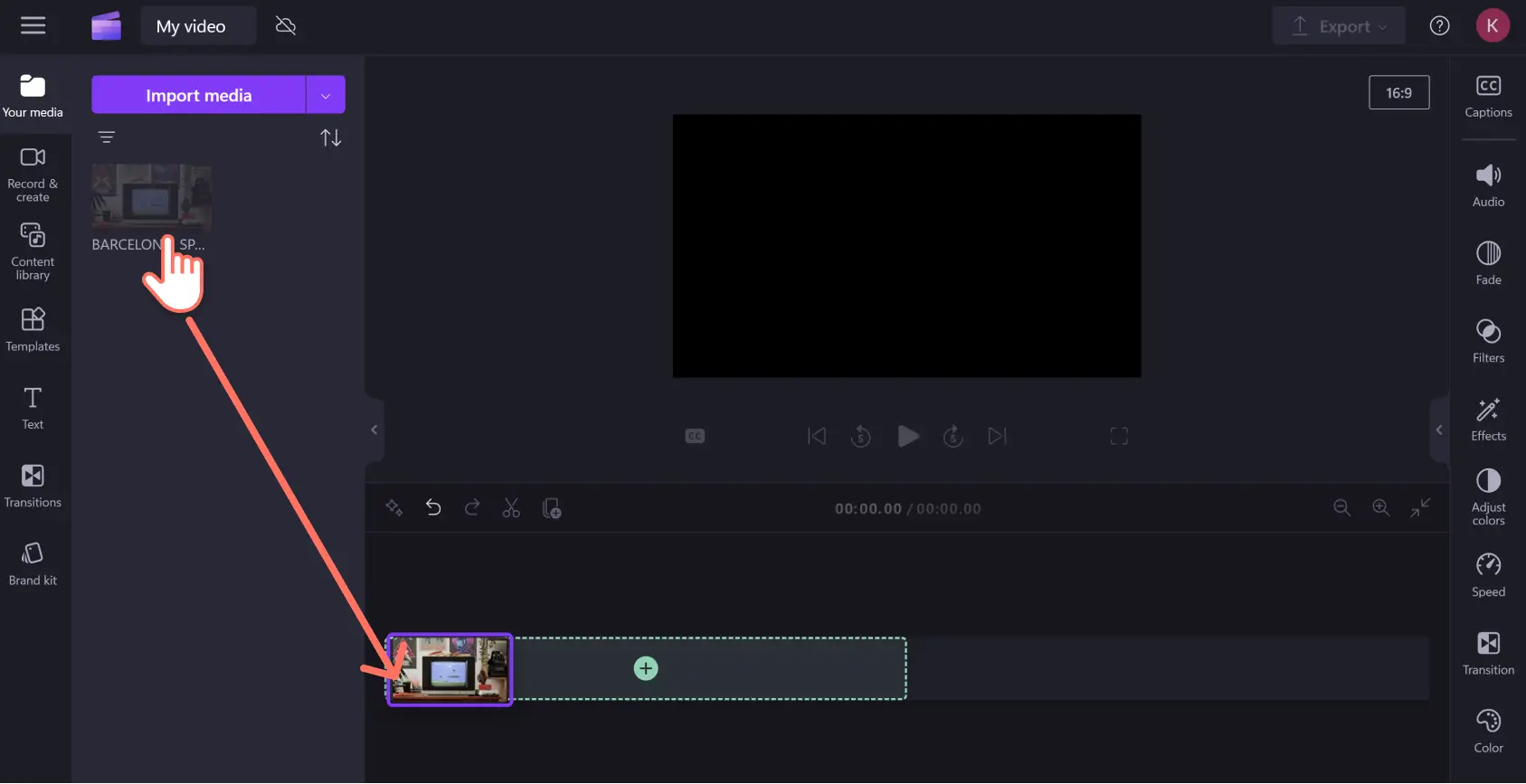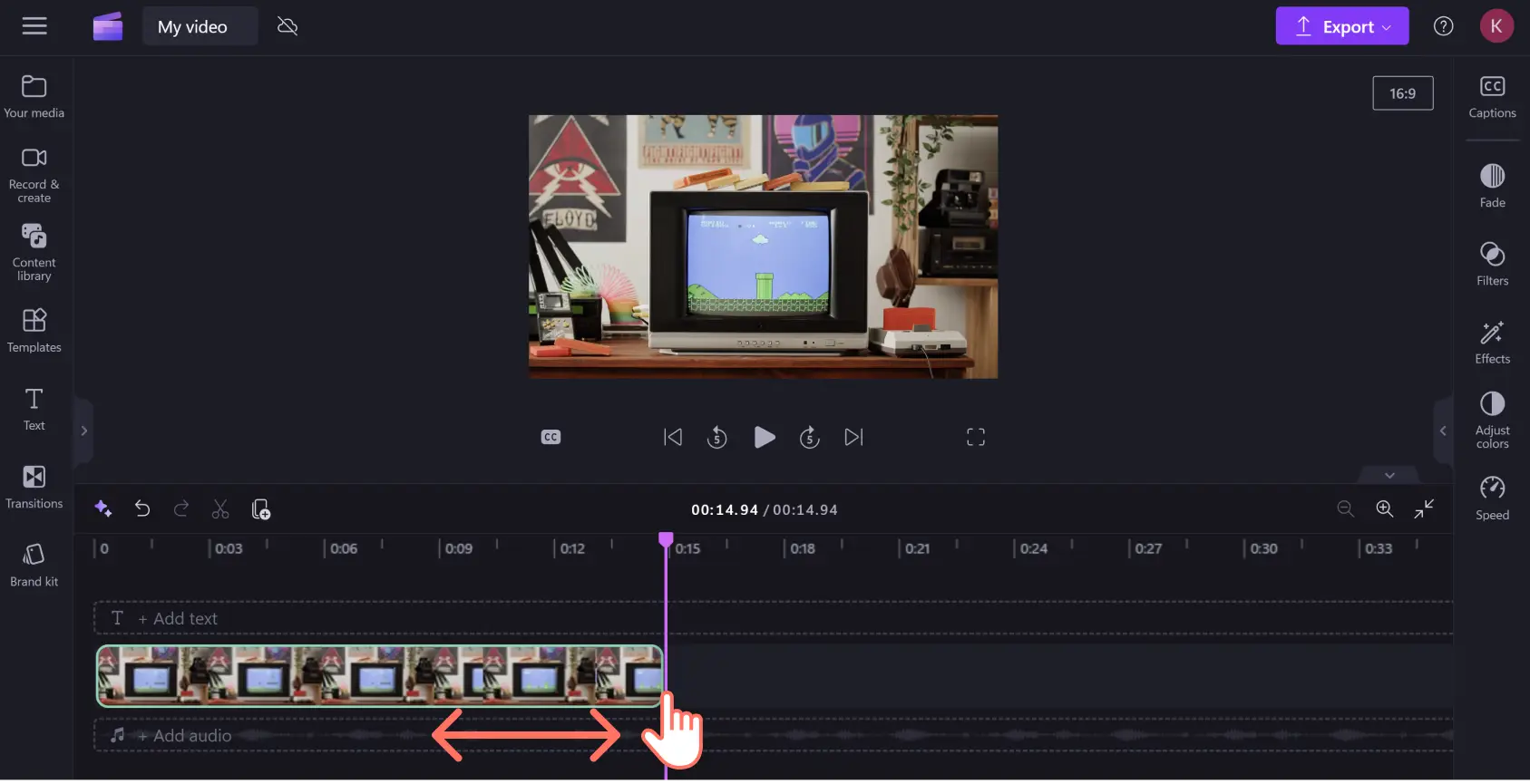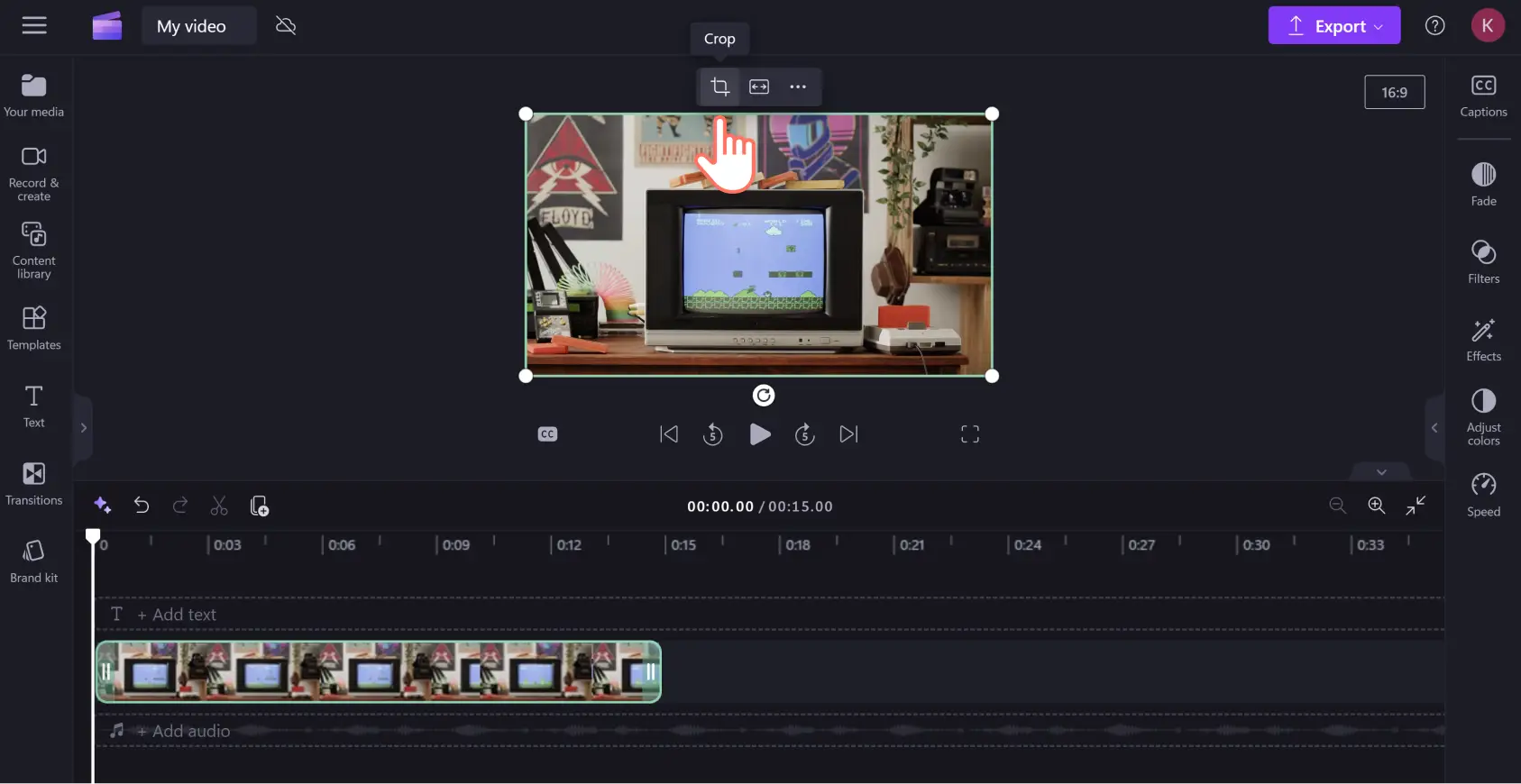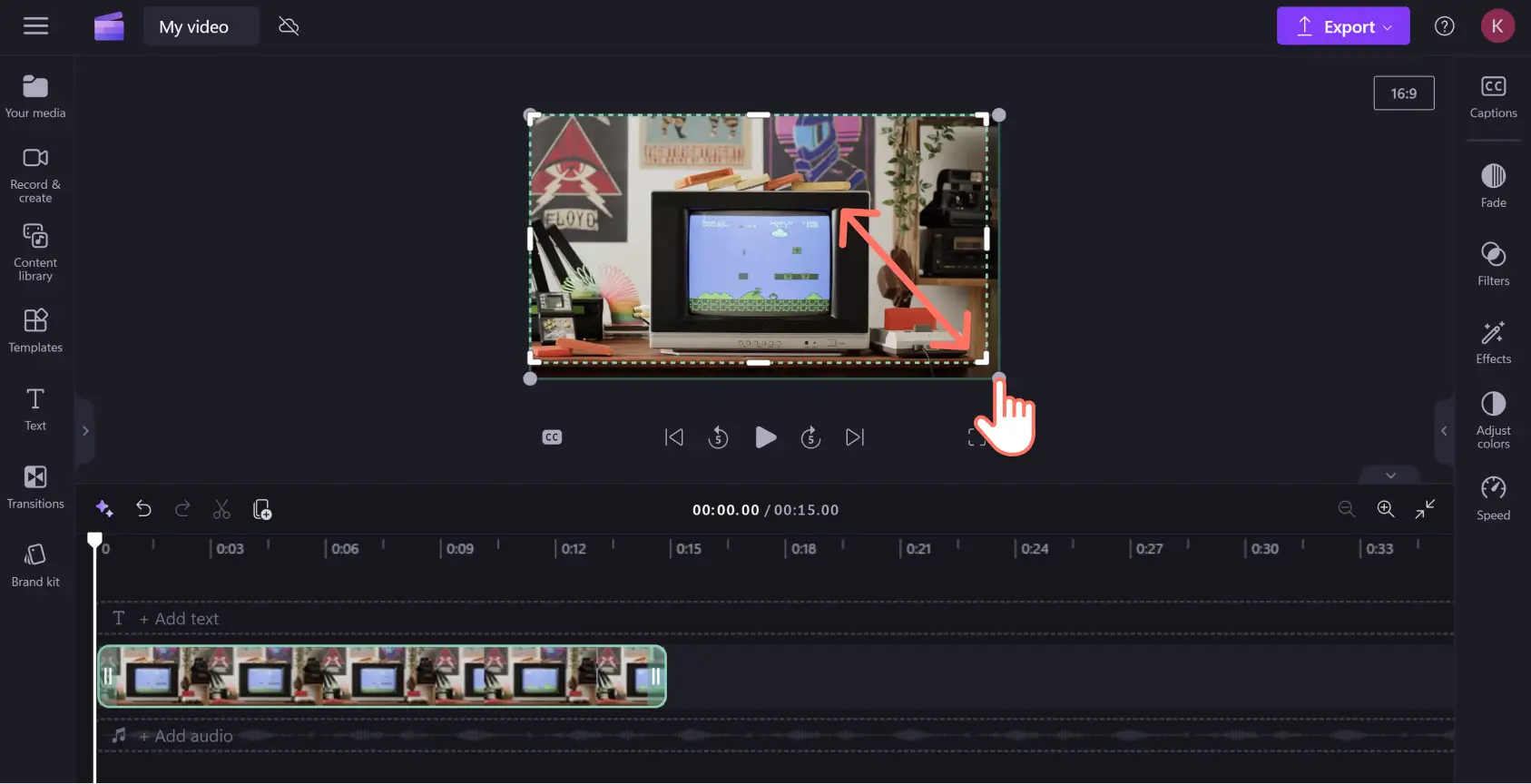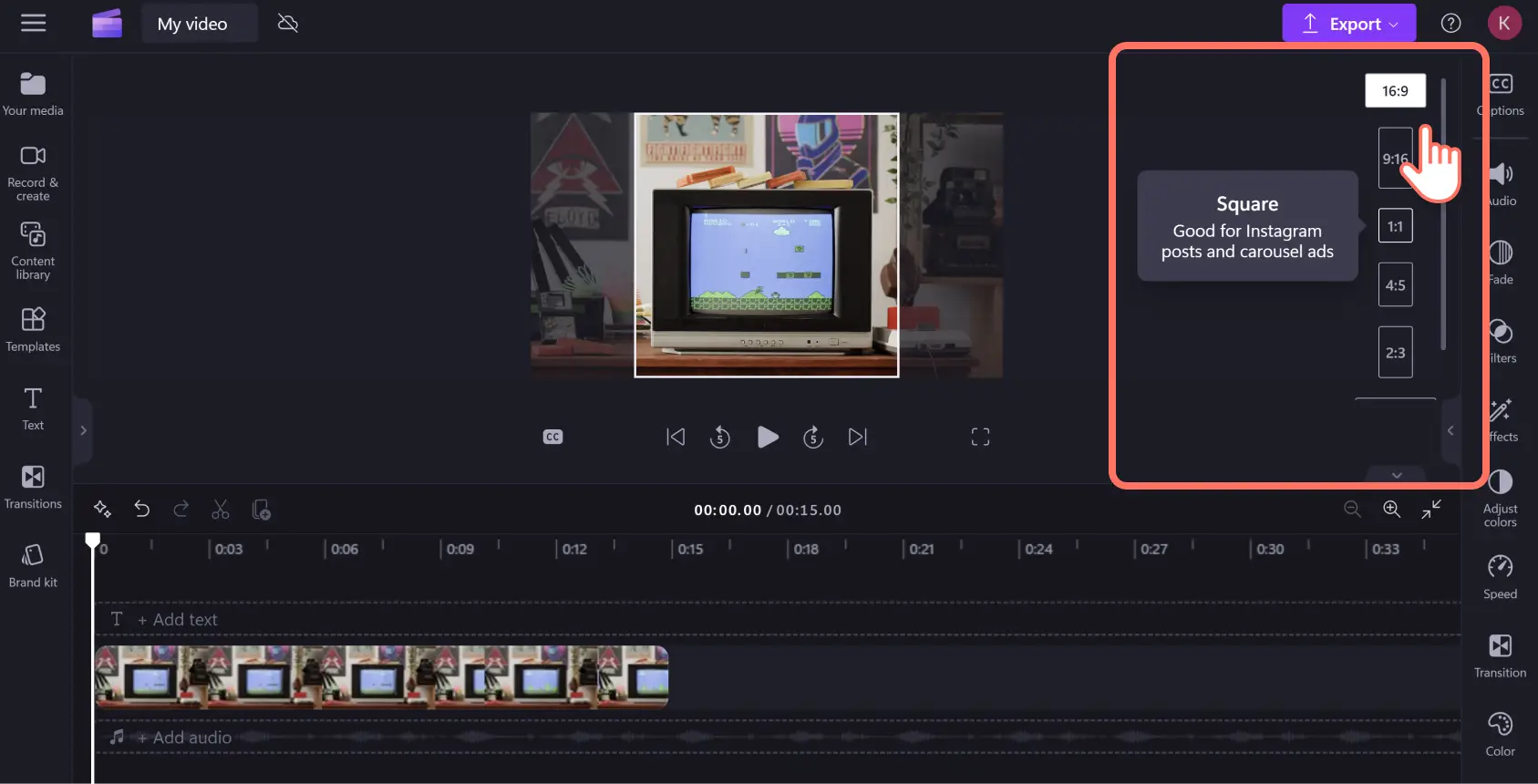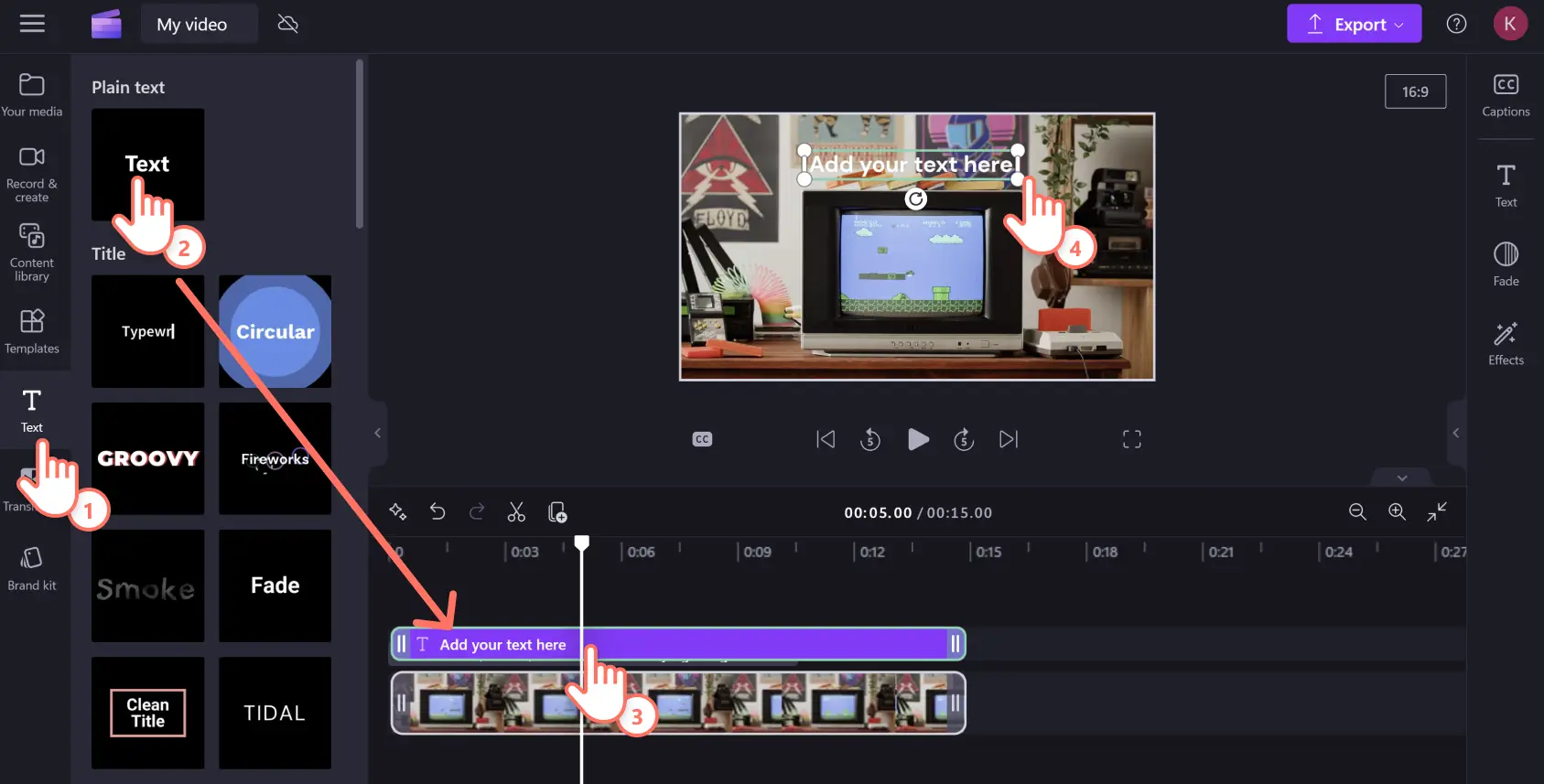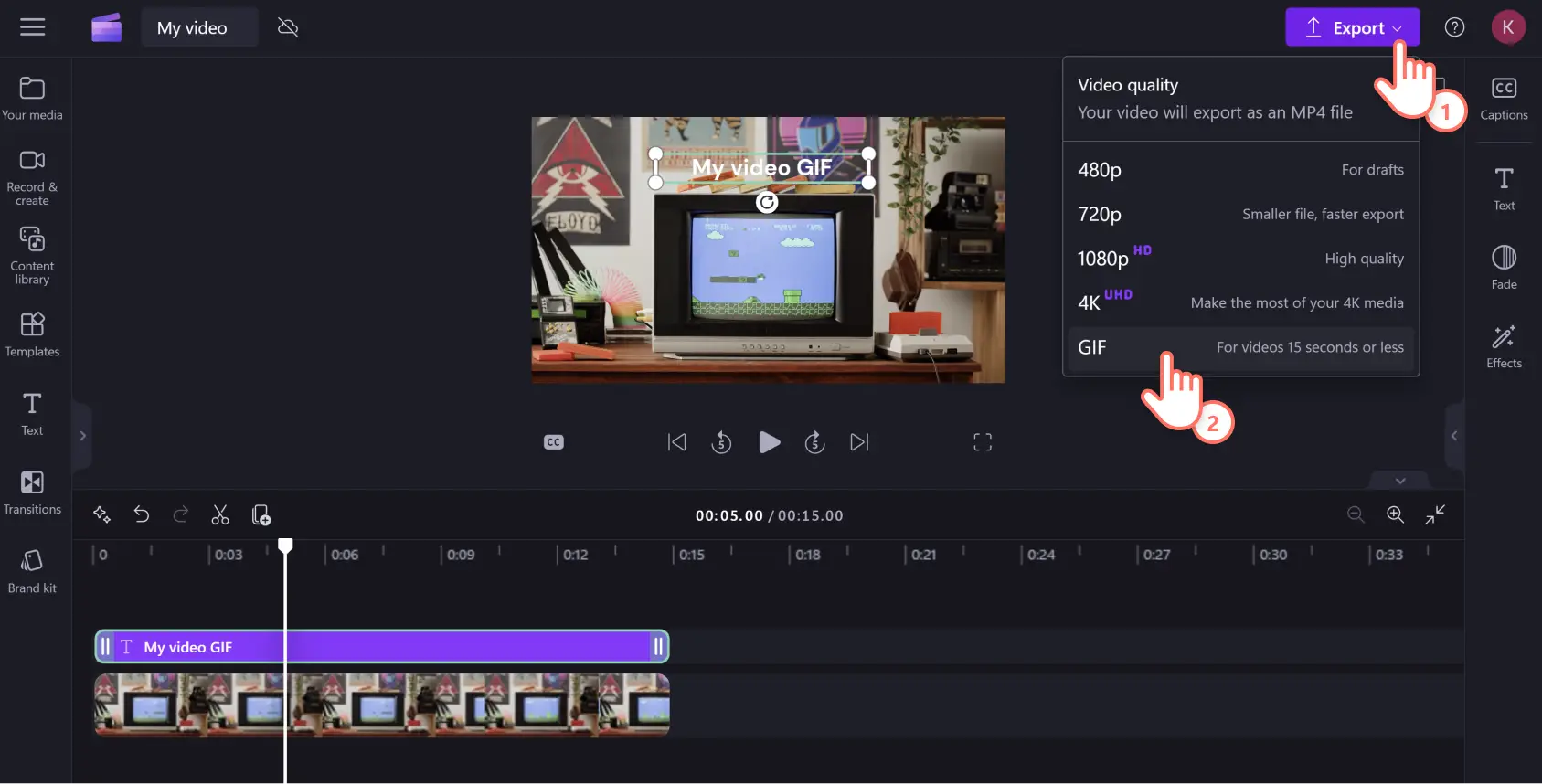Обратите внимание! Снимки экрана в этой статье сделаны в Clipchamp для личных учетных записей.В Clipchamp для рабочих и учебных учетных записей используются аналогичные принципы.
На этой странице
Ответить идеальным GIF — это искусство. Отправляйте ответы с персональными штрихами, создавая любые настраиваемые GIF для YouTube: от эпических игровых неудач до забавных видео с реакциями.
Создавайте уникальные мемы на основе своего любимого канала YouTube или превращайте клипы YouTube Shorts в GIF с помощью средства создания GIF в Clipchamp, не выходя из веб-браузера. Опережайте тренды и преобразуйте любое YouTube-видео в GIF, а затем мгновенно делитесь им в социальных сетях.
Создание GIF из YouTube-видео
Шаг 1. Скачайте YouTube-видео
Скачайте YouTube-видео на свой компьютер в совместимом формате Clipchamp: MP4, MOV, WEBM, AVI, DIVX, FLV, 3GP, WMV, VOB, DCM и MKV.
Прежде чем конвертировать YouTube-видео в GIF, убедитесь, что вы делаете это законно и безопасно. В рамках этого процесса очень легко нарушить авторские права и заразить свой компьютер неприятными вирусами.
Используйте законный и безопасный метод, например YouTube Premium, VLC Media Player или один из рекомендуемых способов скачивания YouTube-видео. Обязательно ознакомьтесь с местными законами об авторском праве и политиками добросовестного использования. Если вы не уверены, всегда безопаснее обратиться за разрешением непосредственно к авторам.
Шаг 2.Импортируйте YouTube-видео в Clipchamp
Если у вас нет учетной записи Clipchamp, вы можете зарегистрироваться бесплатно. Выберите вкладку "Ваши медиаресурсы" на панели инструментов и нажмите кнопку "Импорт мультимедиа", чтобы отправить скачанное YouTube-видео с компьютера или из OneDrive.
Шаг 3. Сократите длину YouTube-видео до 15 секунд
Средство создания GIF в Clipchamp преобразует MP4 в GIF одним щелчком мыши, однако длительность видео не должна превышать 15 секунд, чтобы сохранить его как GIF в Clipchamp.
Чтобы обрезать видео, перетащите его со вкладки "Ваши медиаресурсы" на временную шкалу редактирования.
Выберите клип, чтобы он был выделен зеленым цветом, а затем перетащите внутрь маркер начала или конца клипа, чтобы сократить продолжительность.
Шаг 4. Отредактируйте и улучшите свое видео
Настройте свое YouTube-видео для использования в виде GIF с помощью инструментов редактирования видео. Щелкните видео на временной шкале, чтобы выделить его зеленым цветом. Там вы можете обрезать или изменить размер клипа, добавить фильтры и эффекты, а также добавить текст мема или субтитры.
Чтобы обрезать, нажмите значок обрезки на перемещаемой панели инструментов над предварительным просмотром видео.
Перетащите инструмент произвольного изменения внутрь или наружу, чтобы обрезать визуальный элемент.
Вы также можете изменить размер и пропорции видео. Нажмите кнопку пропорций 16:9 в правом верхнем углу окна под кнопкой экспорта. Наведите курсор на каждую пропорцию, чтобы просмотреть предустановленные размеры. Всплывающее окно предоставит вам рекомендации для конкретной платформы. Выберите предпочитаемые пропорции.
Если вы хотите сделать свой GIF мемом, добавьте текст, нажав на вкладку "Текст" на панели инструментов. Выберите предпочитаемое начертание шрифта и перетащите текст на временную шкалу редактирования над клипом. Затем нажмите текстовое поле на панели свойств и отредактируйте текст.
Шаг 5. Сохраните YouTube-клип как GIF
Когда вы закончите редактирование, просмотрите GIF, нажав кнопку воспроизведения. Чтобы выполнить сохранение, нажмите кнопку "Экспортировать" в правом верхнем углу. Затем выберите "GIF" в нижней части раскрывающегося меню. Это автоматически зациклит ваше видео как высококачественный анимационный GIF, идеально подходящий для социальных сетей.
Требуется дополнительная помощь? Мы поможем вам с каждым шагом в этом YouTube-руководстве по преобразованию видео в GIF.
Вопросы и ответы
Можно ли добавить в ролик готовую GIF-анимацию?
Да, вы можете добавить юмор или дополнительные ссылки в свой GIF-файл с помощью встроенной библиотеки GIPHY в редакторе видео Clipchamp. Также доступны тысячи оригинальных стикеров, которые вы можете добавить, чтобы улучшить свой GIF для YouTube.
Средство создания GIF в Clipchamp является бесплатным?
Да, средство создания GIF входит в состав бесплатной версии Clipchamp.
Средство создания GIF в Clipchamp содержит водяные знаки?
Вы можете использовать Clipchamp для преобразования YouTube-ролика в GIF без водяных знаков. У вас есть возможность создать водяной знак, если вы хотите добавить в свой GIF логотип или аккаунт социальной сети.
Можно ли добавить звуковые эффекты в GIF?
Нет, GIF-файлы не содержат звук, так как добавление аудио изменяет форматирование. Но если вы хотите создать версию со звуком, просто экспортируйте свой GIF-файл в формате MP4 с добавлением оригинального аудио. Вы также можете добавить звуковые эффекты из библиотеки звуков Clipchamp.
Это основные сведения о том, как превратить YouTube-видео в GIF, чтобы оживить ваш групповой чат или сделать ваш игровой ролик с реакцией более привлекательным. Вы можете дополнительно персонализировать свои видеоклипы, добавив уникальные завершающие штрихи с помощью генератора видеомемов в Clipchamp.
Приступайте к работе, используя Clipchamp, или скачайте приложение Microsoft Clipchamp для Windows.